Windows 7에서 Word 문서에서 이미지를 추출하는 쉬운 방법 [Office 2007/2010]
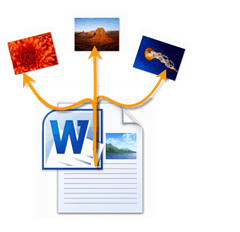
먼저 몇 개의 이미지가 포함 된 Word 문서가 필요합니다. 검사!
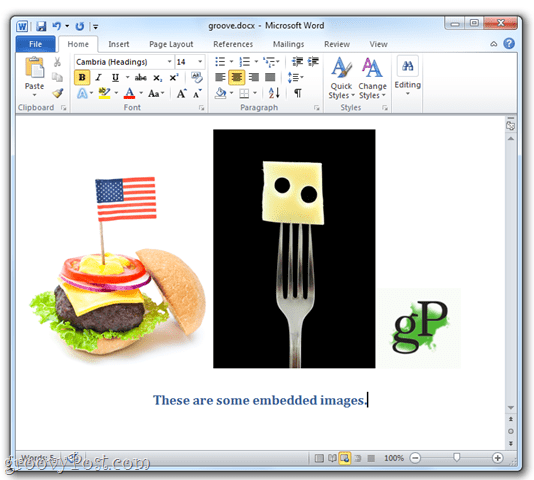
1 단계
더하다 .지퍼 귀하의 파일 이름으로 .docx 이전 튜토리얼에서 보여 드린 것처럼
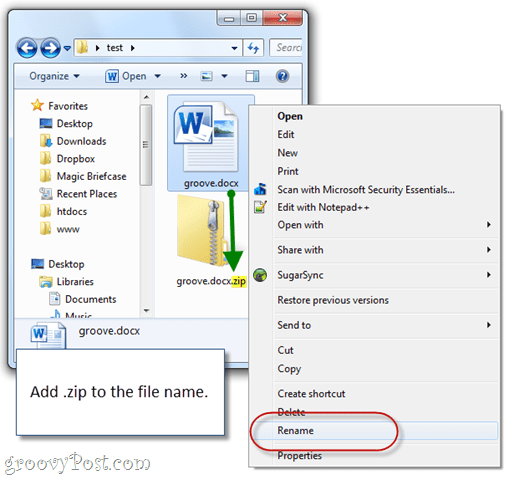
2 단계
더블 클릭 그만큼 .지퍼 방금 만든 파일로 이동하여 워드 하위 폴더와 미디어 하위 폴더.
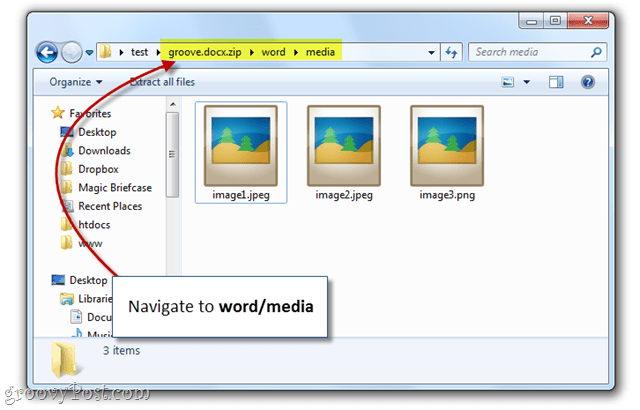
보기! 임베드 된 이미지가 모두 있습니다.
3 단계
프레스 CTRL + A 모든 이미지를 선택합니다. 그때, 끌어서 놓기 다른 폴더에 대한 이미지 (예 : 데스크탑.
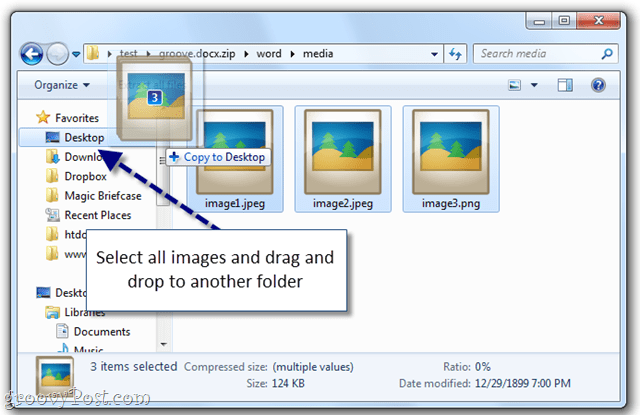
4 단계
추출한 Word 문서 이미지를 즐기십시오.
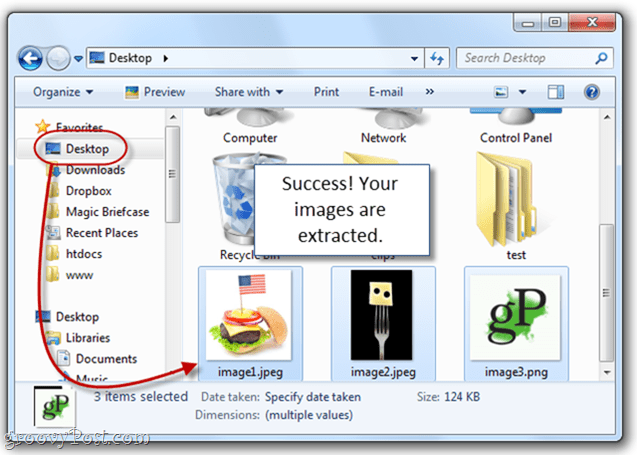
이것은 결코 뿐 Word 문서에서 이미지를 저장하는 방법이지만가장 쉬운 것으로 찾으십시오. 이 기능은 수십 개의 이미지와 그림이 포함 된 Word 문서를 열 때마다 심장 마비가있는 느린 컴퓨터를 실행하는 경우 특히 유용합니다. 주의 사항은 Microsoft Word 2007, Word 2010, Open Office 및 LibreOffice로 만든 .docx 파일에서만 작동한다는 것입니다. .doc 파일이 있으면 운이 좋을 것입니다. 피 각질의 단어 미안에 대한 사랑이 없습니다.
질문이 있으십니까? 아래 의견에 메모를 작성하십시오. 다른 질문? 새로운 커뮤니티 Q & A 기술 사이트에 질문을 게시하십시오!








![MSDN을 통해 다운로드 할 수있는 Microsoft Office 2010 RTM [groovyDownload]](/images/download/microsoft-office-2010-rtm-available-via-msdn-for-download-groovydownload.png)

코멘트를 남겨주세요